华商学院锐捷网络故障一览.docx
《华商学院锐捷网络故障一览.docx》由会员分享,可在线阅读,更多相关《华商学院锐捷网络故障一览.docx(15页珍藏版)》请在冰豆网上搜索。
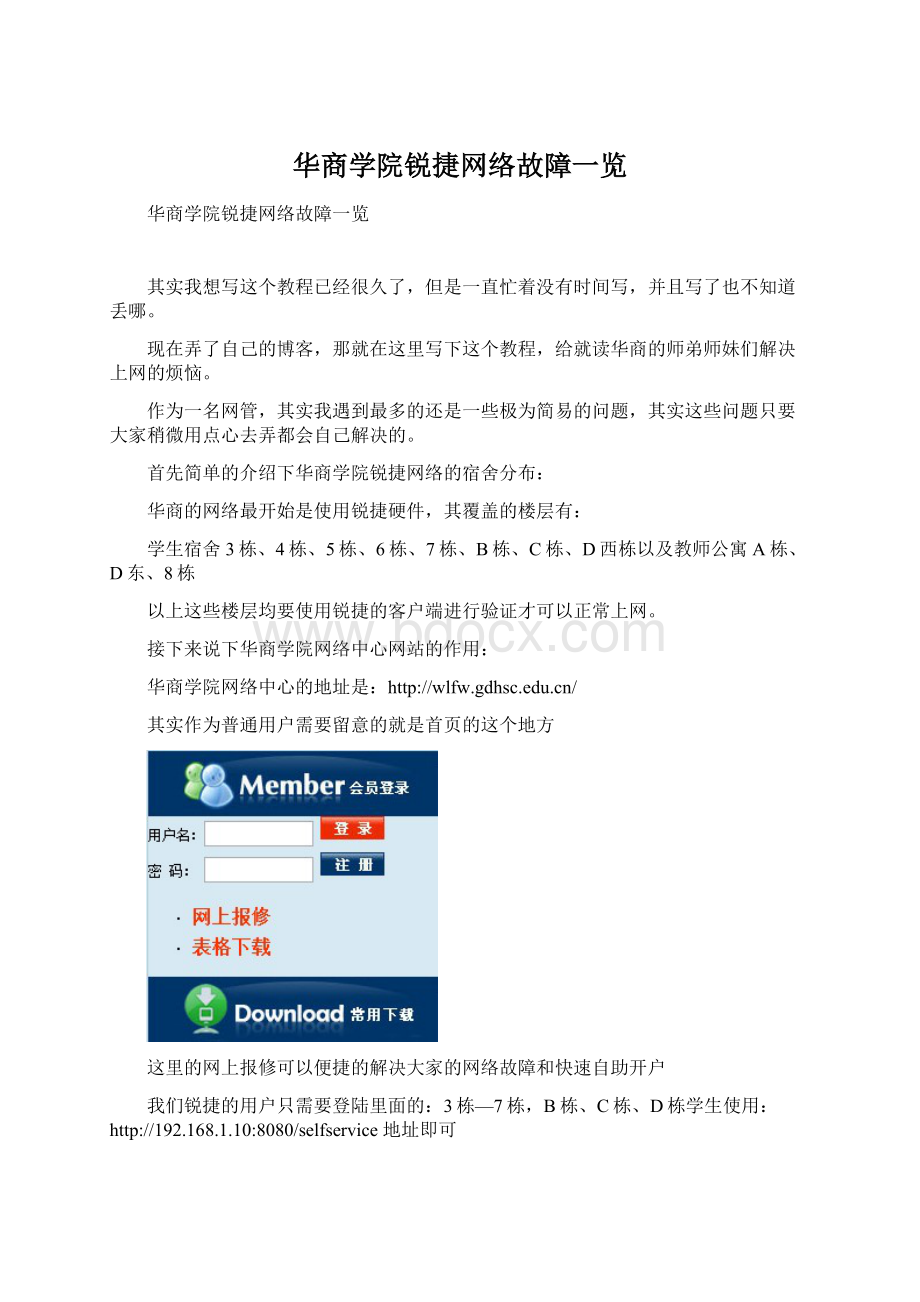
华商学院锐捷网络故障一览
华商学院锐捷网络故障一览
其实我想写这个教程已经很久了,但是一直忙着没有时间写,并且写了也不知道丢哪。
现在弄了自己的博客,那就在这里写下这个教程,给就读华商的师弟师妹们解决上网的烦恼。
作为一名网管,其实我遇到最多的还是一些极为简易的问题,其实这些问题只要大家稍微用点心去弄都会自己解决的。
首先简单的介绍下华商学院锐捷网络的宿舍分布:
华商的网络最开始是使用锐捷硬件,其覆盖的楼层有:
学生宿舍3栋、4栋、5栋、6栋、7栋、B栋、C栋、D西栋以及教师公寓A栋、D东、8栋
以上这些楼层均要使用锐捷的客户端进行验证才可以正常上网。
接下来说下华商学院网络中心网站的作用:
华商学院网络中心的地址是:
其实作为普通用户需要留意的就是首页的这个地方
这里的网上报修可以便捷的解决大家的网络故障和快速自助开户
我们锐捷的用户只需要登陆里面的:
3栋—7栋,B栋、C栋、D栋学生使用:
http:
//192.168.1.10:
8080/selfservice地址即可
这里只需要使用自己的上网账号登陆即可,如果没有上网账号的同学点击
便可以进入
还没有上网账号的同学可以通过
进去后在里面会看到
这些信息,点击用户注册即可自助注册内网锐捷账号。
如果有账号的同学登陆后会看到一些不一样的选项
这里可以修改个人密码和账户情况,其中我要说的就是我要报修这一项
由这个学期开始我们只采用网络报障的形式进行故障解决,这样大家可以在上面填写故障维修申请,并且可以追着故障解决进度。
那么我们开始正题,先说下如何填写IP信息:
我们学校使用的是静态IP地址,人手一个固定IP。
所以大家在申报上网后应该到宿管处领取自己宿舍对应自己床号的IP,切记一定要填写正确,不然会提示IP地址冲突而导致无法上网的哦!
现在大多数人使用的电脑都是windows7了,我们就拿windows7举例说如何填写IP信息:
首先点运行——控制面板——网络和Internet——网络和共享中心——更改适配器设置
找到本地连接,右键本地连接——属性找到“Internet协议版本4(TCP/IPv4)”——再点属性,如下图:
然后选择“使用下面的IP地址”,填写如下:
IP地址:
你在宿管处领取的IP(如192.168.100.100)
子网掩码:
255.255.255.0
默认网关:
你在宿管处领取的IP,将其最后一位改为1(例如你的IP是:
192.168.100.100,那么你的网关就是192.168.100.1)
首选DNS服务器:
202.96.128.166
备用DNS服务器:
202.96.128.86
如图所示:
接下来说一下锐捷客户端的安装办法(尤其windows7的用户必看):
因为XP下直接安装后选择对应的网卡即可,所以我们拿windows7来说,我使用的是锐捷3.22版本进行安装
第一步双击软件:
点确定
点下一步
点是
路径自己选择,默认都可以了,点下一步
直接点下一步
等待安装完成
点击完成
安装完成后会在桌面出现一个锐捷的图标
XP的用户直接双击打开即可,windows7的用户不要急于双击打开。
首先要做的是右键这个图标,然后点属性
然后点上面的兼容性,在兼容模式下勾选以兼容模式运行这个程序和以管理员身份运行此程序
点击确定
这时便可打开锐捷客户端,然后选择好网卡后即可连接上网
windows764位系统会提示找不到网卡这个提示,因此我们还需要进行一些手动操作:
右键桌面的锐捷图标,选择打开文件位置
在弹出来的文件夹便是锐捷客户端的安装目录,在安装目录下找到:
PCAMp50a64.sys和PCASp50a64.sys
将其这两个文件复制到C:
\Windows\System32\drivers这个文件夹下
这样打开锐捷的时候就不会提示找不到网卡了。
以上是锐捷的安装方法
接下来说一下常见的锐捷客户端有提示的故障问题以及解决办法:
问题一:
IP地址绑定错误
原因:
你电脑填写的IP地址与系统先前绑定的IP地址不符
解决办法:
首先确定你的IP是否是宿管处领取对应自己床号的IP地址,如确认无误后请带上学生证到网络中心(图书馆2楼)解绑!
问题二:
IP地址类型错误
原因:
你电脑没有使用我们学校要求的静态IP地址
解决办法:
请不要使用自动获取IP,应该把IP地址改成手动输入,并且填入正确的IP地址
问题三:
IP地址类型错误,请使用静态IP地址!
原因:
同问题二,但是个别是因为系统安装的第三方防火墙导致
解决办法:
请不要使用自动获取IP,应该把IP地址改成手动输入,并且填入正确的IP地址;如果上述都正确,那么请确认你是否安装了第三方防火墙,如安装了第三方防火墙的话,可以在防火墙规则里添加白名单,或者直接卸载第三方防火墙。
PS:
曾经就因为有童鞋安装的瑞星防火墙升级后导致客户端提示该故障。
问题四:
MAC地址绑定错误!
原因:
你的网卡MAC地址与锐捷系统绑定的MAC地址不符,更换电脑或者更换网卡,主板都会导致这个提示出现。
解决办法:
请带上学生证到网络中心(图书馆2楼)解绑!
问题五:
接入服务器端口绑定错误!
原因:
网管们进行设备更换或者维修后都会出现这个提示。
解决办法:
如果出现这个提示三天内还是无法上网者,请带上学生证到网络中心(图书馆2楼)解绑!
问题六:
系统配置错误,请通知管理员!
原因:
你的账号可能存在异常登录或者卡在线上了。
解决办法:
请带上学生证到网络中心(图书馆2楼)要求查询账号使用状况,如账号在线请要求做下线处理,并将其解绑!
问题七:
已达到同时在线用户数量上线!
原因:
你的账号有他人正在使用
解决办法:
请确认是所使用的是否是你的账号,如果是请确认你的账号是否给他人所用,如果没有给他人使用,那请你登录到http:
//192.168.1.10:
8080/selfservice/index.jsp这个网站修改密码,或者带上学生证到网络中心(图书馆2楼)要求修改密码。
问题八:
锐捷客户端版本过低!
原因:
你使用的锐捷客户端版本过低,而不再被学校的网络硬件支持。
解决办法:
安装高版本的锐捷客户端,学校网络中心的网站:
问题九:
用户处于开户状态,请先激活!
原因:
你为网站自助注册开通的用户
解决办法:
通过网站自助开通的上网账号是一个便捷途径,但是也需要一定流程,你的注册信息需要人工审核,审核通过便可,一般时间为三个工作日内,快的当天即可。
问题十:
用户费用不足,请先缴费!
或用户因欠费暂停!
原因:
账号余额不足(内网的账户,不是天翼的账户)
解决办法:
现在我们学校内网是不收费的,所以如果在锐捷客户端上提示用户费用不足,请先缴费!
这个提示可以到网络中心要求续费即可,期间不会收取任何费用。
以上为锐捷网络下锐捷客户端提示的十大常见故障原因以及解决办法!
下面我们说一些常见的无提示的网络故障!
其实说无提示并不是真的没有提示,而是客户端是没有提示,我们可以通过一些方法来了解到问题在哪,这样我们才更好的解决它。
问题一:
锐捷可以验证,但是无法打开网页也无法登陆QQ,天翼的登陆页面也无法弹出!
原因:
引起上面问题的原因可能会是多样性的。
其实我们应该最容易发生的地方寻找,最常见的就是填错IP,填错网关,填错DNS,也有可能是网卡假死造成的
解决办法:
如果是填错IP,填错网关,填错DNS,这些的话,对应的修改正确自己的IP地址,网关,DNS即可,因为第一次填错了IP并成功验证后,锐捷系统会记录并绑定你错误的IP地址,所以你填写正确的IP地址后会提示IP地址绑定错误,这时你不要怀疑自己,请你不要再把IP地址改成你可以验证成功的那个错误的IP地址,你应该做的是带上学生证到网络中心(图书馆2楼)要求把账号解绑即可。
如果上面的信息都填写正确了还是无法上网,那windows7的系统就有可能是网卡假死造成的,解决办法:
其实很简单,找到本地连接,右键停用,然后把IP协议改成自动获取,然后启用网卡,再把IP协议改成手动输入,这时候你会发现网关里莫名其妙出现了一个不属于你网段的网关,直接改成自己网段的网关,填入IP等信息即可正常使用。
问题二:
锐捷可以验证,但是经常掉线!
原因:
线路老化,网卡有故障,网卡驱动有问题
解决办法:
更换网线,重新安装网卡驱动,如果实在不行就牺牲下,把100M改成10M如下进行修改:
本地连接——属性——配置
点高级如图
找到LinkSpeed/DuplexMode(中文速度与双工)选项将右边的值修改成10Mbps/FullDuplex或者10Mbps/HalfDuplex(也就是10Mbps/全双工或者10Mbps/半双工)。
这样便可稳定了,求稳不求快,10M已经够用因为你外网的访问限制就1M。
如果上面的方法还不能解决,那也有可能是锐捷和你安装的其它软件造成冲突造成的。
可以用第三方的验证软件替代锐捷客户端我这里推荐一款不错的第三方验证软件,MentoHUSTV2_4不过安装就稍微比锐捷麻烦一点点,这个软件好处不少,在这篇文章我就不介绍了,以后再介绍下。
问题三:
锐捷不可以验证,一直提示与服务器连接中!
原因:
可能是楼层的交换机故障,也可能是你的网线有问题,也不排除网卡问题,同时有可能是在客户端选错了网卡造成的!
端口损坏!
解决办法:
如果是楼层交换机故障会是一整层宿舍都同样的提示,或者一部分人同时这也的情况,那就认命吧,等着修好再上,这个期间好好看书补补功课吧!
先确认下自己在锐捷客户端上的网卡是不是选择对了
网线的话就换网线试试咯
网卡问题,重装下网卡驱动,或者换一个网卡试试,如果没有多余的网卡,可以按照上面的修改成10Mbps/全双工或者10Mbps/半双工试试
端口坏了,那就是天命啦。
没办法,坏了只能找网管,如果我们都没办法修好好的话就买个小交换机,几十块钱,和宿舍你隔壁床位的用同一个端口,网速不会有任何影响,我用我的人头担保,因为内网的传输就是100M,就算全宿舍4个人都用一个端口上网,也完全没有任何影响。
PS:
如果有何问题可以留言,或者我哪里写得不对请指出。